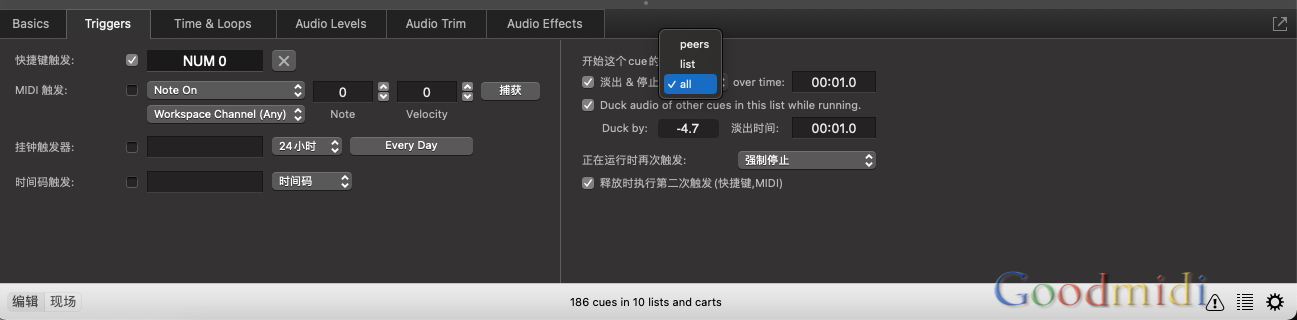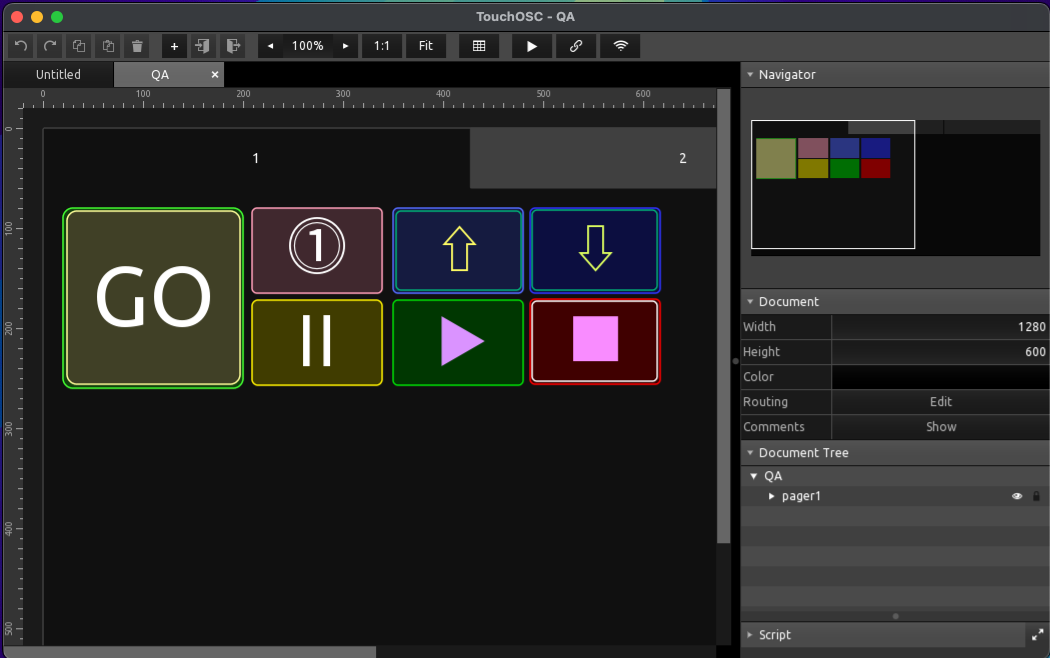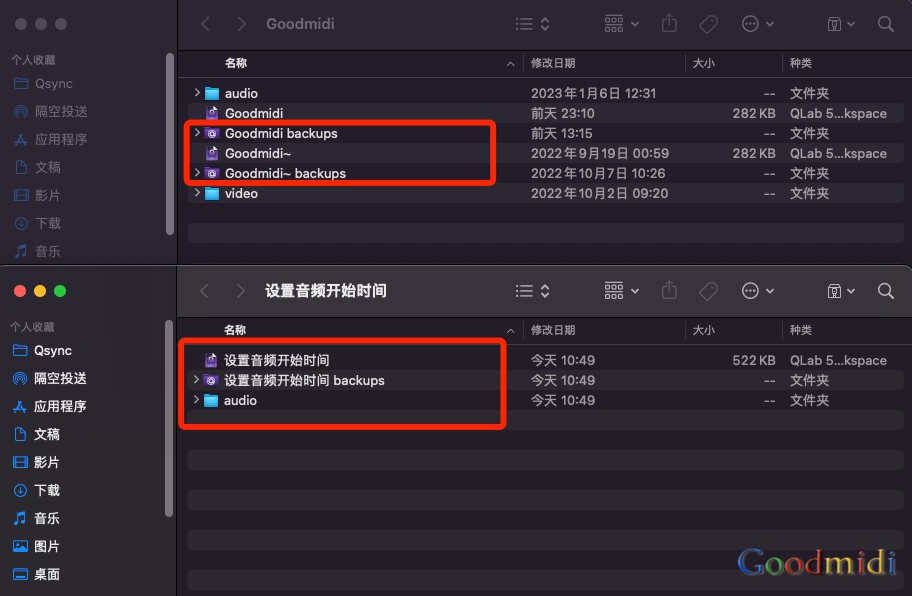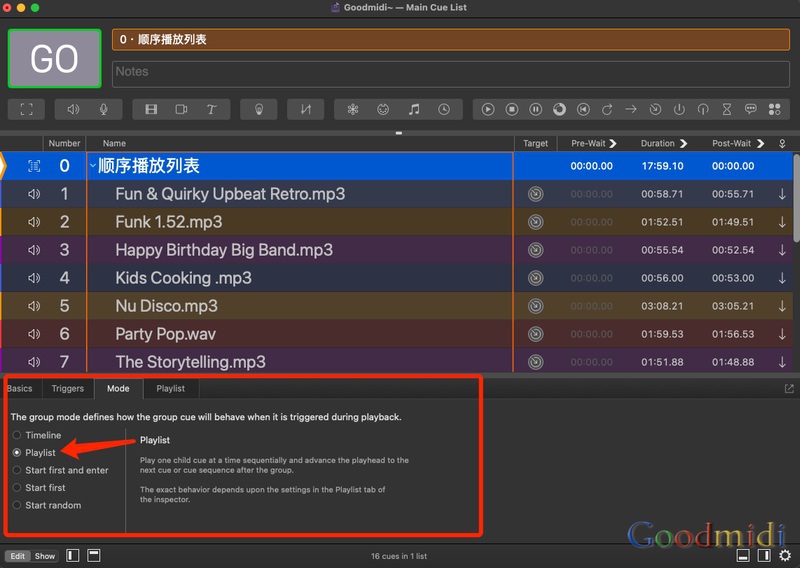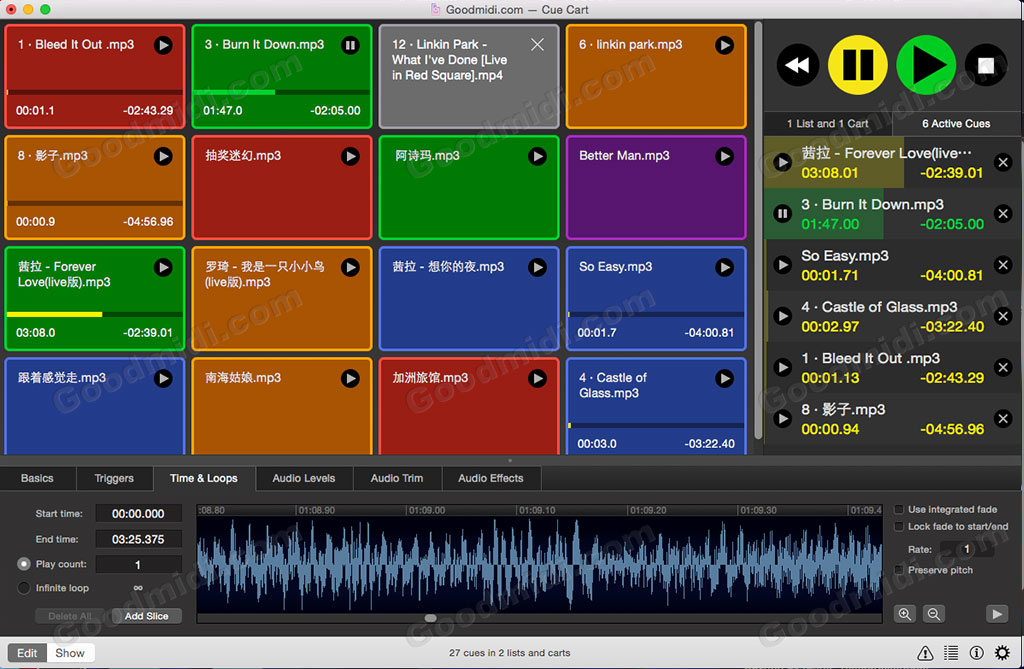很多首次使用QLab的用户都会遇到一个问题:QLab默认是可以同时运行无数个Cue的(如果只放音乐那就理解为多曲播放),那问题就来了,演出的话不可能让它同时多个音乐在响的呀!那这时就需要给音乐设置单独运行,在QCart播放器里叫做Solo模式也就是单曲播放。
看过我以前录的快速入门视频的用户都知道怎么在触发选项里设置Solo模式,但还会有一些特殊情况发生,因为QLab支持多列表包括Cart模式,如果你在当前列表播放的时候切换到另一个列表或切换到Cart列表里再播放另一首音乐你会发现独奏功能无效,这几个列表的音乐是同时播放的。
这是因为列表与列表之间可以是独立的,而QLab在触发设置选项里面也有很详细的设置说明,我们来看以下图片(英文版的自行对位)
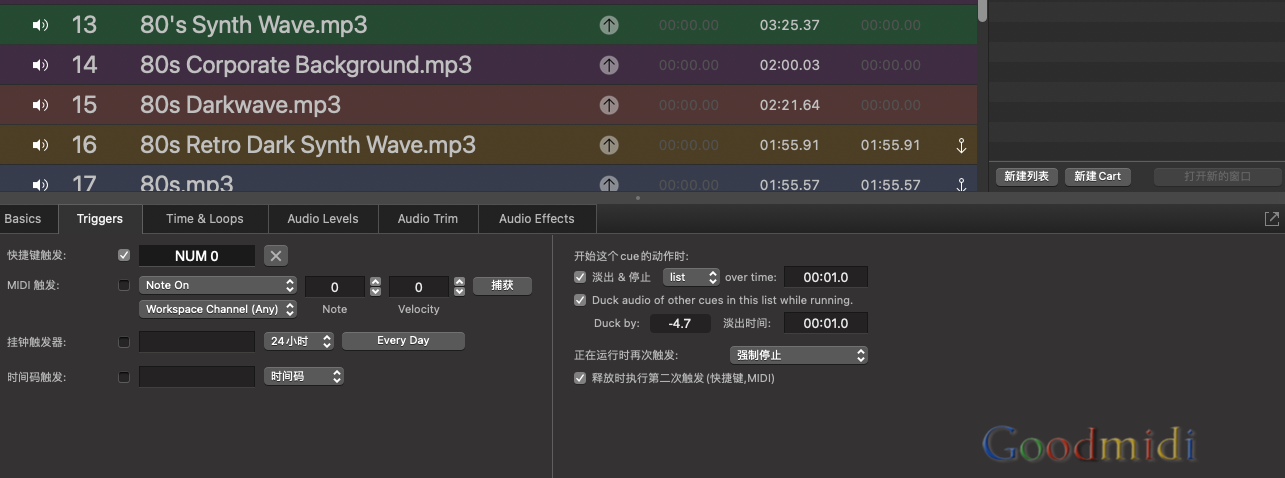
在 开始运行这个Cue的时候,可以设置以下选项:
Fade & Stop(淡出并停止) 顾名思义就是淡出,over time就是给定一个淡出时间,淡出谁呢?默认的是list 点击会有下拉选项可以选择分别是:
Peers(同级) 选择Peers之后,会淡出并停止处于相同层级的Cue 比如编组里同一编组中的其他Cue是相同层级,如果是列表或Cart(网格列表),那同一列表或Cart中的其他Cue是其对等层级。
List(列表) 选择List之后,同一列表或Cart列表的所有其他Cue将淡出并停止。
all(全部) 选择all,那整个工作区中的所有其他Cue都将淡出并停止。
至此你应该知道怎么设置淡出了吧!如果你的工作区没有那么复杂的编程或只想要单曲播放那直接选择All 就对了!
Duck/Boost Audio of Other Cues In This List While Running Duck就是闪避!比如正在播放音乐的时候 主持人要说话了,你就需要把音乐的音量降低,这里的选项指的是:运行时当前列表中其他音频Cue闪避。选中此框后,同一列表或Cart列表中的所有音频Cue 将按设定的音量进行闪避或增强,并且可以设置闪避的过渡时间。
Duck by:(设置一个音量) 和过渡时间(填上时间)
Second Triggers 二次触发
也就是说当这个Cue正在运行的时候 再次被触发运行,可设置以下五种方式之一
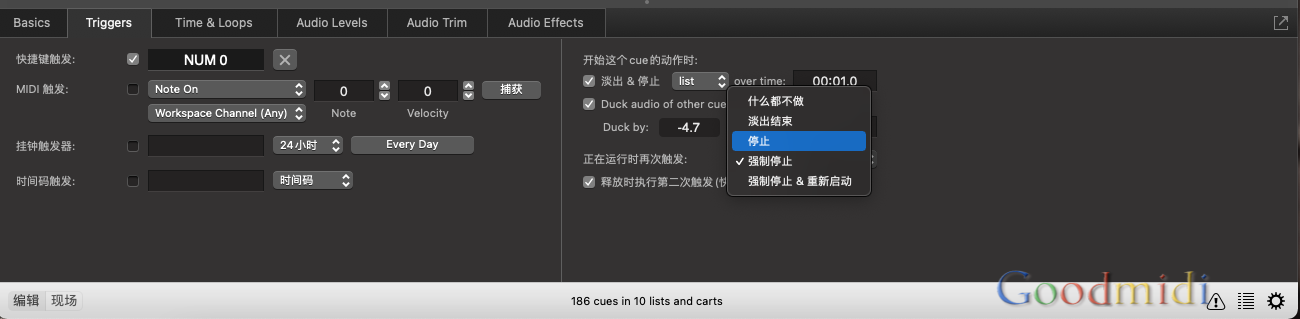
Second trigger does nothing. 什么也不做 这是默认设置。
Second trigger panics 第二次触发时,淡出并停止。
Second trigger stops 第二次触发时,停止。
Second trigger hard stops 第二次触发时,强制停止。
Second trigger hard stops & restarts 第二次触发时,强制停止并立即重新运行。
Second trigger on release 释放时执行二次触发
这个选项需要当前Cue设置了快捷键或MIDI控制器时才有用,按下时是第一次触发,释放时则执行第二次触发。是否很熟悉?没错它就是QCart里面的hold
打个比方,当前Cue快捷键是键盘数字1 就是你的手指按下1 时它就开始运行,放开手指则当成第二次运行,执行什么操作则看你前面的二次触发设置的是什么。
以上就是QLab独奏设置,其实功能就是对应以前QCart里的SOLO和hold,只不过更精细的可以设置过渡时间和二次触发操作而已。
专题:QLab Pro教程示范:
- QLab冗余备份和双机同步播放: 脚本化主备切换
- OSC单独显示QLab播放状态(名称和时间)
- TouchOSC制作QLab控制按钮及多设备多软件同时控制
- QLab5之工程文件管理
- QLab5 网络Cue 支持设备列表
- QLab使用Cart模式控制多个列表播放
- QLab教程: 图像或文字路径跟随
- QLab教程:Fade Cue的使用说明
- OSC单独显示QLab4播放状态(附工程文件和TouchOSC模板)
- QLab的独奏设置与解释
- QLab使用技巧之:Fancy Paste(花式粘贴)
- QLab热备份 多台电脑QLab同步播放
- QLab使用脚本更改文本Cue参数
- OSC控制QLab全局音量淡入淡出
- QLab列表创建音频淡入淡出
- QLab教程:使用OSC控制Arena播放
- 在 QLab 中播放 Spotify曲目及列表
- 使用QLab控制PVP 同步音视频播放
- 使用QLab的脚本Cue快速输出倒计时视频
- QLab 快速导入并编号文本字幕
- TouchOSC控制QLab播放及同步音乐列表
- QLab3舞台控制:现场表演与安装项目